- msftconnecttest 리디렉션 오류는 브라우저에서 페이지를 탐색할 수 없기 때문에 매우 성가신 일입니다.
- 이 문제는 연결 문제, 잘못된 HTTP/HTTPS 구성 또는 맬웨어 공격으로 인해 발생할 수 있습니다.
- COVID-19 정보 웹사이트로 리디렉션되는 경우 제안된 애플리케이션을 설치하지 마십시오.
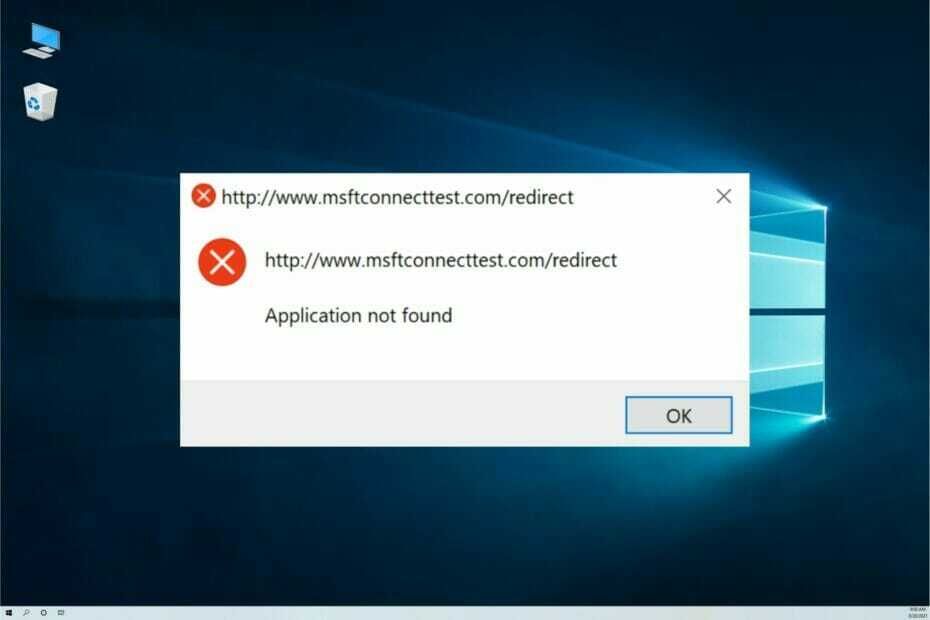
2015년에 Windows 10이 다시 출시되었지만 운영 체제에는 여전히 많은 문제가 있습니다. 이러한 문제 중 하나는 네트워크 연결과 관련이 있습니다.
많은 독자들이 msftconnecttest.com/redirect가 인터넷 연결을 제한하고 있다고 보고했습니다.
msftconnecttest 리디렉션 오류는 어떻게 나타납니까?
msftconnecttest 리디렉션 오류는 주로 장치를 이더넷 케이블로 연결할 때 발생합니다. Wi-Fi 및 개인 핫스팟 연결에서는 이러한 문제가 발생하지 않습니다.
그러나 때로는 무선 네트워크에만 의존할 수 없고 해당 옵션이 없을 수도 있으므로 이 문제를 해결하는 것이 필수적입니다.
그러나 이 문제에는 두 가지 가능한 주요 원인이 있습니다.
- 연결 문제 – 애플리케이션이 인터넷에 연결되면 시스템은 최상의 네트워크를 선택하기 위해 테스트를 수행합니다. 이것이 실패하면 연결할 수 없으며 오류 메시지가 표시됩니다.
- HTTP/HTTPS 구성 – 문제는 이 오류를 생성하는 HTTP 또는 HTTPS 프로토콜에 대한 기본 응용 프로그램이 없다는 사실에서 비롯됩니다. 이를 위해서는 기본 브라우저가 필요합니다
- 맬웨어 또는 바이러스 감염 – 공격자가 DNS 설정을 변경한 후 COVID-19 정보 소프트웨어로 위장한 맬웨어 앱을 설치하라는 메시지를 표시합니다. 그것을 설치하지 마십시오
즉, msftconnecttest 리디렉션 오류를 한 번만 수정하는 방법을 살펴보겠습니다.
어떻게 수정합니까? msftconnecttest 리디렉션 오류?
1. 네트워크 재설정
- 열기 시작 메뉴를 선택하고 설정 앱.
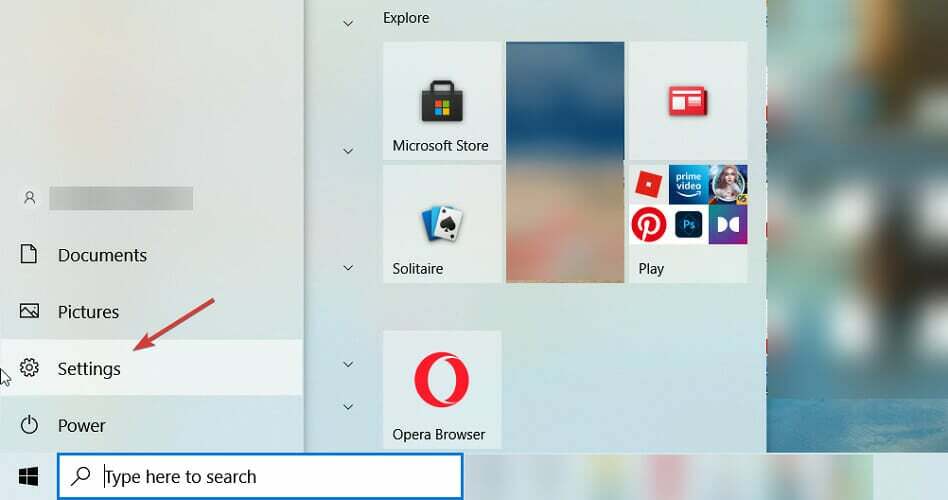
- 로 이동 네트워크와 인터넷.

- 클릭 상태, 아래로 스크롤하여 선택 네트워크 재설정.
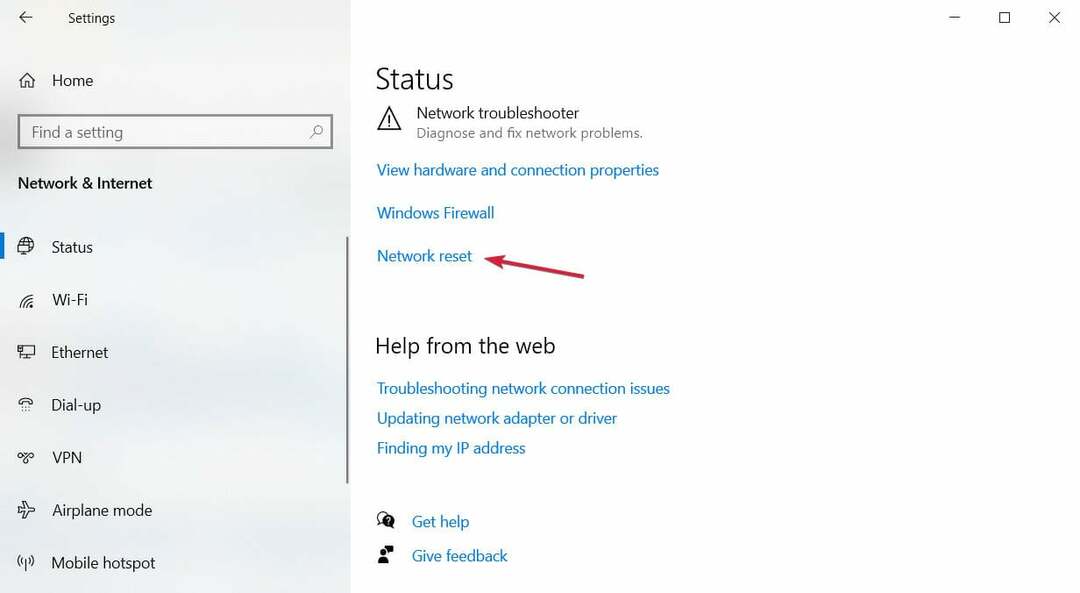
- 딸깍 하는 소리 지금 재설정 ~로부터 네트워크 재설정 화면. 딸깍 하는 소리 예 변경 사항을 확인하기 위해 PC도 다시 시작하므로 필요한 경우 작업을 저장하십시오.

- 재부팅한 후에도 여전히 오류가 표시되는지 확인하십시오.
2. 연결 테스트 비활성화
- 누르세요 윈도우 + 아르 자형 열 수 있는 키 달리다 대화.

- 유형 등록 그리고 입력하다 열기 버튼 레지스트리 편집기.

- 다음으로 이동 기재 안건:
HKEY_LOCAL_MACHINE\SYSTEM\CurrentControlSet\Services\NlaSvc\Parameters\Internet
- 오른쪽 창으로 이동하여 EnableActiveProbing 기입.

- 그것을 두 번 클릭하고 입력 0 에서 가치 데이터옵션을 클릭하고 좋아요 버튼을 눌러 저장합니다.

- 창을 닫고 변경 사항으로 문제가 해결되었는지 확인하십시오.
3. HTTP/HTTP 구성 변경
- 클릭 시작 버튼을 누르고 선택 설정.

- 왼쪽 창으로 이동하여 다음을 클릭합니다. 앱.

- 선택하다 기본 앱 그리고 클릭 프로토콜로 기본 앱 선택 아래에서 사용 가능 초기화 단추.
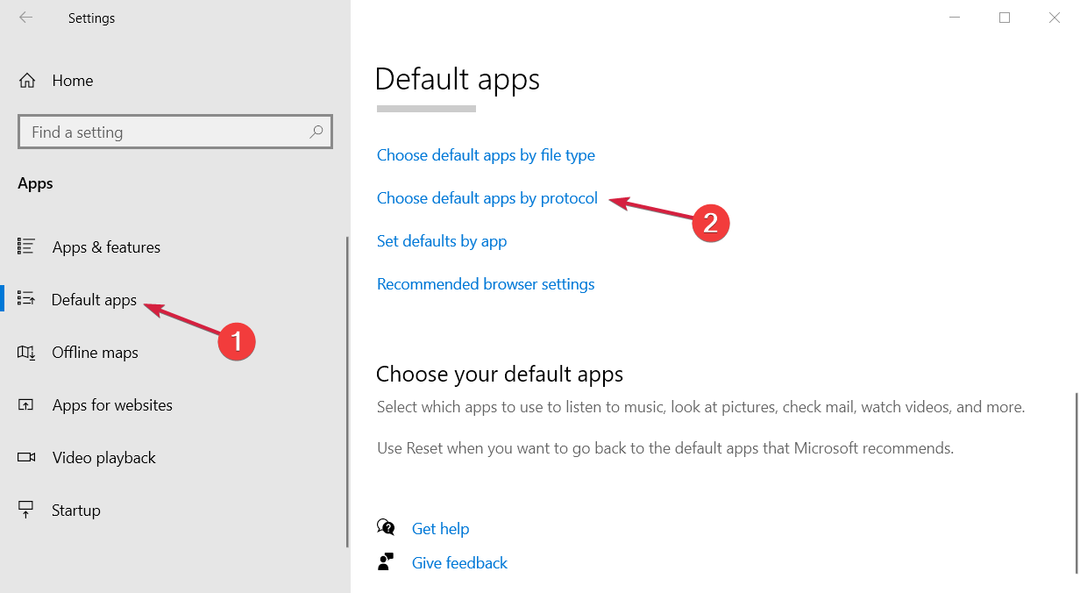
- 찾아보세요 기본값 선택 사용 가능한 옵션 HTTP. 이 예에서는 이미 기본 앱이 설정되어 있지만 회색 사각형이 보이면 앱을 설정합니다.
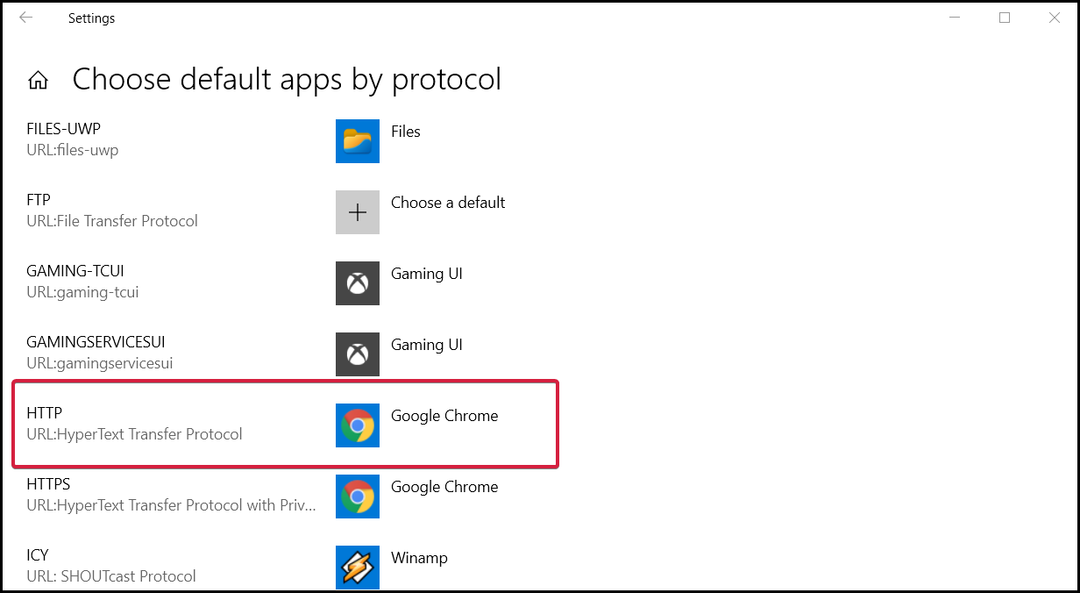
- 시스템에 설치된 브라우저 목록이 표시됩니다. 브라우저를 선택하고 클릭 기본 브라우저 선택 HTTP의 경우.
- 사용 가능한 옵션 목록에서 브라우저를 다시 선택하십시오.
- 마지막으로 시스템을 재부팅하여 새 설정을 적용하십시오.
4. 브라우저 재설정
- 에서 오른쪽 상단 모서리에 있는 세 개의 점 버튼을 클릭합니다. 구글 크롬 그리고 선택 설정.
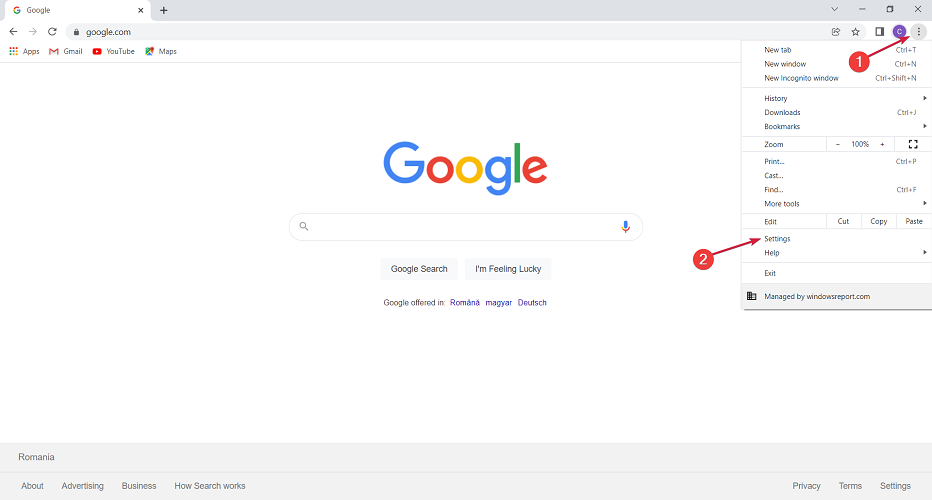
- 선택 고급의 옵션을 확장한 다음 재설정 및 정리 옵션.
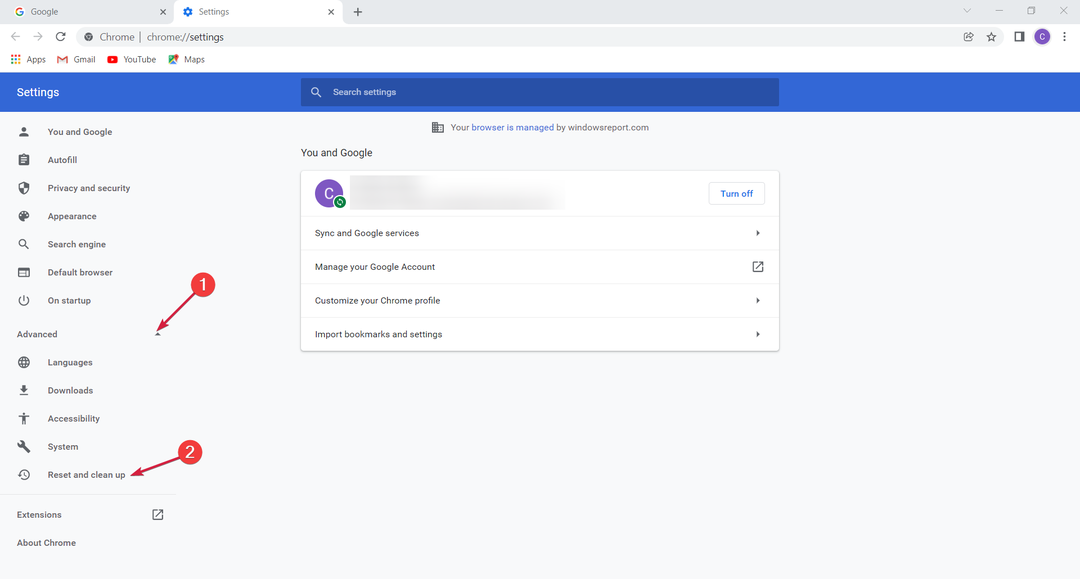
- 클릭 설정을 원래 기본값으로 복원.

- 선택하여 옵션을 확인합니다. 재설정 설정.

msftconnecttest 오류가 바이러스로 인해 발생합니까?
다음으로 리디렉션되는 경우 http://www.msftconnecttest.com/connecttest.txt 문자열이 있는 웹사이트 마이크로소프트 커넥트 테스트, 당신은 공격의 피해자입니다.
합법적인 Microsoft IP 주소 13.107.4.52에 연결하는 대신, 악성 DNS 서버는 공격자의 IP 아래에 있는 다른 IP인 176.113.81.159로 사용자를 리디렉션합니다. 제어.
라는 가짜 앱을 받으라는 메시지가 표시됩니다. 비상 – COVID-19 정보 제공자 또는 COVID-19 알림. 말할 필요도 없이 그렇게 해서는 안 됩니다.

전문가 팁:
후원
특히 리포지토리가 손상되었거나 Windows 파일이 누락된 경우 일부 PC 문제는 해결하기 어렵습니다. 오류를 수정하는 데 문제가 있는 경우 시스템이 부분적으로 손상되었을 수 있습니다.
컴퓨터를 스캔하고 결함이 무엇인지 식별하는 도구인 Restoro를 설치하는 것이 좋습니다.
여기를 클릭하세요 다운로드하고 복구를 시작합니다.
응용 프로그램을 설치하면 COVID-19 데이터를 얻지 못하지만 대신 PC가 감염됩니다. Oski 정보 탈취 트로이 목마.
이 맬웨어 앱은 모든 계정에 대한 자동 완성 정보 및 로그인 자격 증명을 포함하여 브라우저에서 많은 정보를 훔쳐 공격자를 위해 서버에 업로드하기 시작합니다.
msftconnecttest 공격을 방지하려면 어떻게 해야 합니까?
우선, 어떠한 경우에도 가해자의 앱을 다운받아 설치하지 마세요. 리디렉션되면 모든 것을 중지하고 라우터에 연결하십시오.
일단 들어가면 ISP에서 제공한 데이터로 공격자가 변경한 DNS 구성을 변경해야 합니다.
라우터마다 DNS 구성 방법이 다르기 때문에 이 문제에 대한 직접적인 솔루션을 제공할 수 없습니다. 그러나 다음과 같은 예를 제공할 수 있습니다.
- IP 주소 또는 웹 주소를 사용하여 라우터에 로그인합니다.
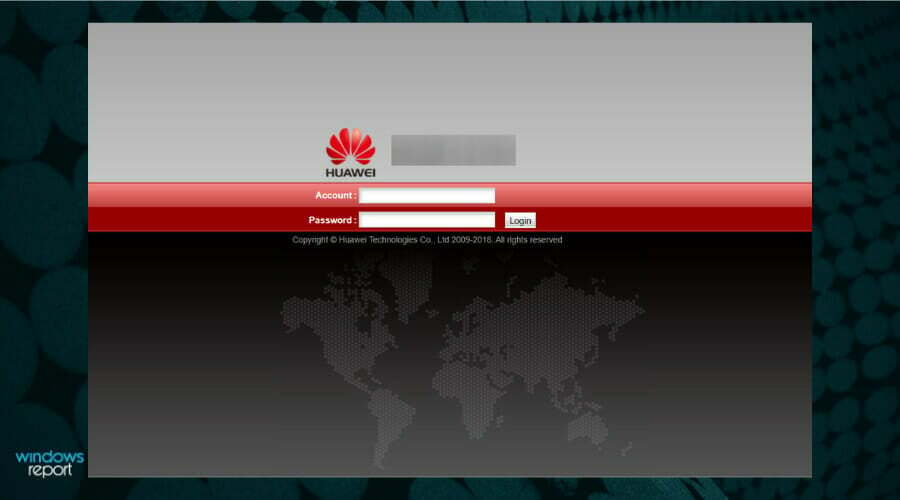
- LAN 설정에서 DNS 설정을 찾으십시오. 109.234.35.230 및 94.103.82.249 IP 주소를 찾으면 DNS 서버를 자동 구성으로 변경하거나 ISP에서 제공하는 것으로 변경하십시오.

- 설정을 저장하고 종료합니다.
이제 PC를 재부팅하거나 다시 시작하여 라우터에서 올바른 구성을 가져옵니다. 또한 라우터 비밀번호를 변경하고 가능한 경우 원격 관리를 확인하고 비활성화하십시오.
앱을 다운로드하여 설치한 경우 맬웨어 및 바이러스 검사를 수행하고 위협을 제거한 후 계정의 모든 암호를 변경하십시오.
그게 다야! 우리 솔루션이 msftconnecttest 리디렉션 오류를 수정하는 데 도움이 되었기를 바랍니다. 이제 문제는 역사입니다.
네트워크를 전혀 사용할 수 없는 경우 여기 Windows 10에서 인터넷 연결을 수정하기 위해 수행할 작업 브라우징을 재개합니다.
제안이나 질문이 있는 경우 아래의 의견 섹션을 사용하는 것을 주저하지 마십시오. 최대한 빨리 답변을 드리겠습니다.

![OneDrive에 연결하는 데 문제가 있음 [Fix]](/f/98eaf00070d3253893b775cd0a6695a0.jpg?width=300&height=460)
